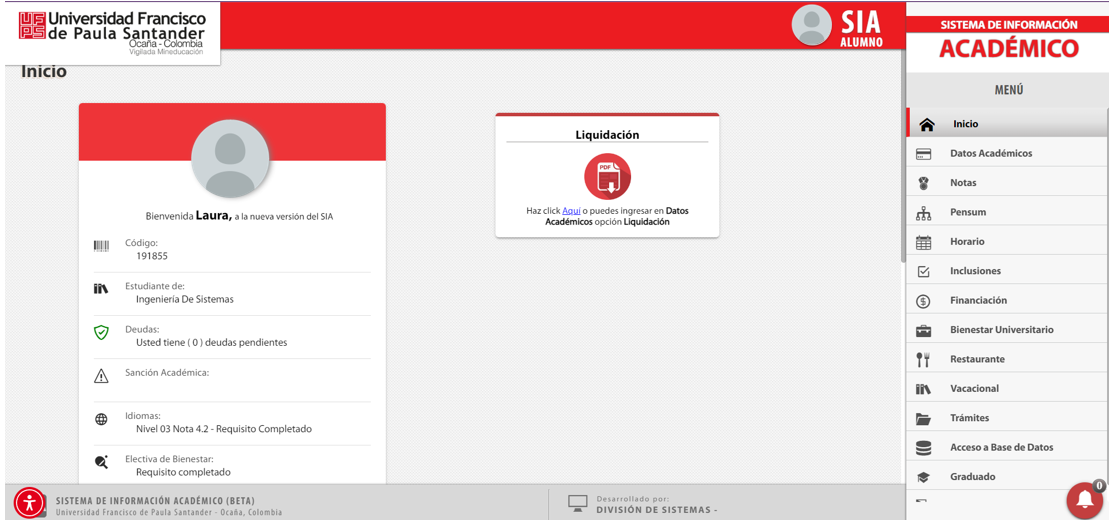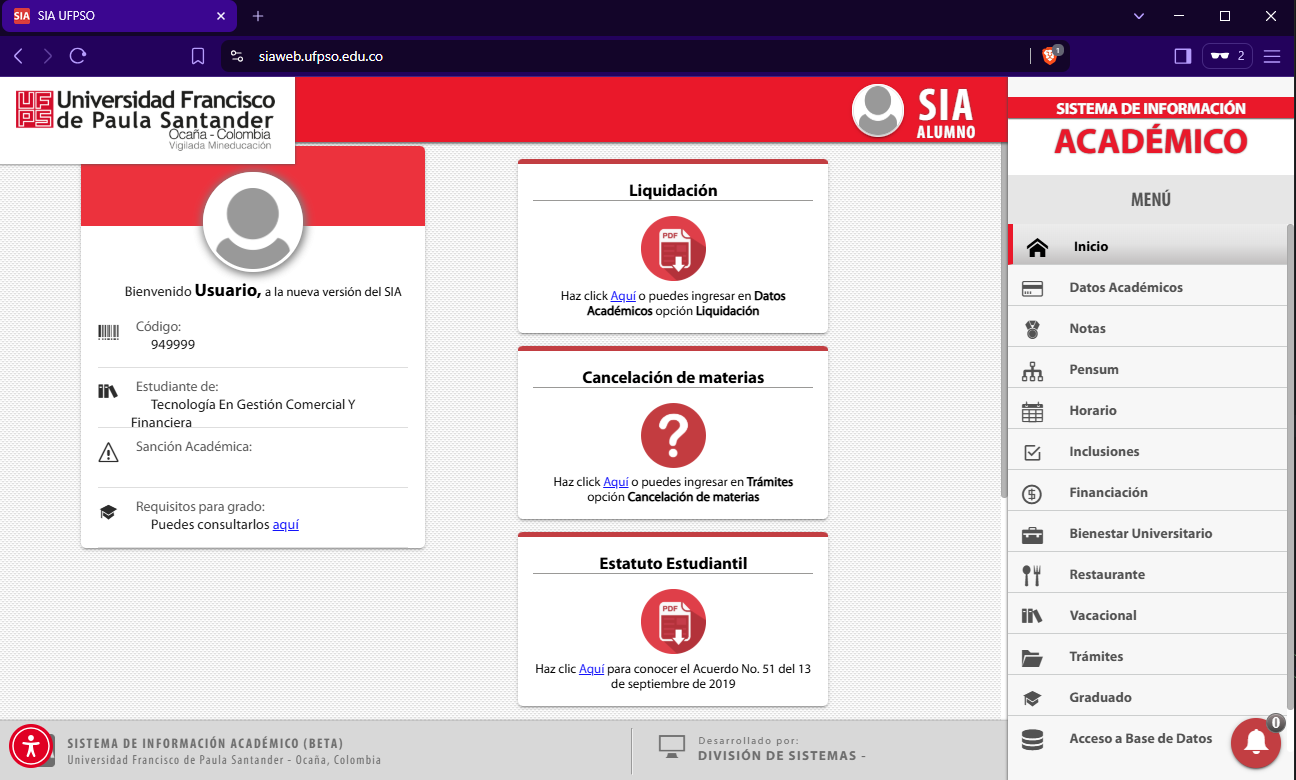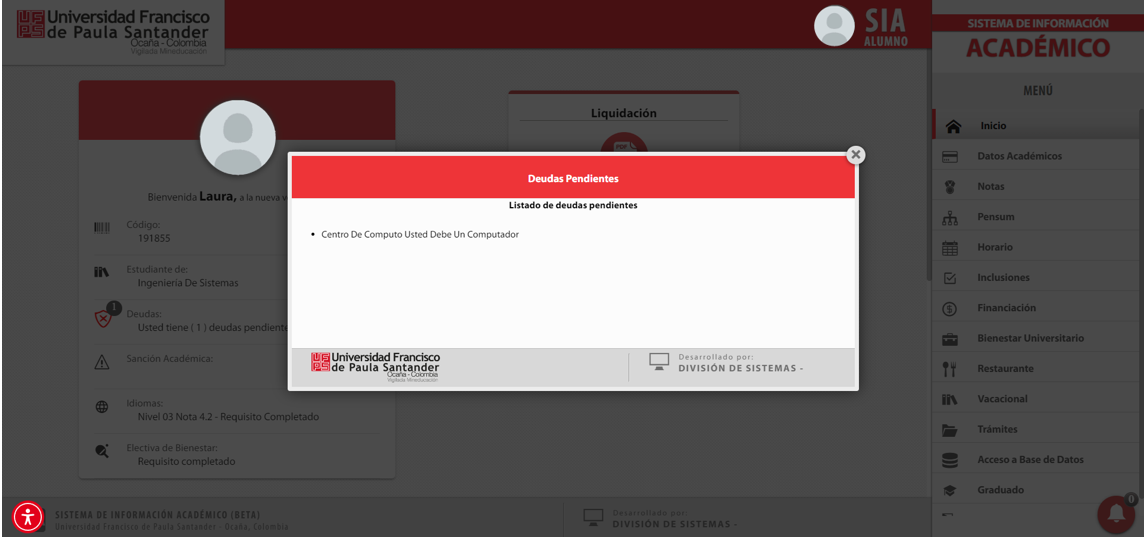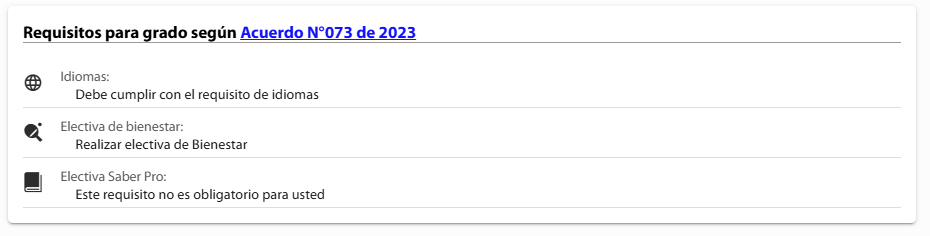4. FUNCIONES BÁSICAS
Al ingresar sus datos, aparecerá la siguiente pantalla en donde podrá gestionar las diferentes opciones que tiene como estudiante de nuestra universidad.
Figura 2: pantalla de inicio
La figura 2 muestra información de consulta inmediata para el estudiante. En ella indicadorpantalla de deudasinicio apareceel unestudiante íconoencontrará de color verdeinformación como indicadorsu de cero deudas. En el caso que tenga deudas el ícono aparecerá en color rojocódigo y el númeroprograma de deudas que poseaacadémico en el momento,cual alse hacerencuentra clicmatriculado. sobreAccesos directos a la liquidación, la Cancelación de Materias y el íconoestatuto mostraráestudiantil.
En el apartado de Requisitos de grado encuentra un enlace que lo redireccionará a la ventanasección dónde aparecen los requisitos necesarios para culminar exitosamente su proceso de grado. A esta sección también puede consultarse en la figuraopción 3."Datos Académicos" en la pestaña "Datos Personales".
Figura 3: deudasRequisitos pendientespara grado